ビジネスにおいて写真を利用するとき、管理が煩雑だと必要な素材へのアクセス性が下がり、業務を円滑に進められません。そこで、写真管理に役立つアプリを利用すれば、目的の写真をすぐに探し出せるようになります。
しかし、「どのアプリが自社に合っているか、選定基準が分からない」と悩む方も多いのではないでしょうか。
そこで今回は、写真の整理・管理方法やおすすめのアプリを紹介します。
- 社内で保管している写真を適切に管理し、作業をスムーズに進めたい
- 写真管理に使うアプリの機能や料金体系を比較したい
- 誰でも簡単に写真を管理できるアプリを探している
という方はこの記事を参考にすると、写真管理のポイントを理解しつつ、社員がストレスなく使えるアプリを検討できます。
目次
パソコンの大量の写真を整理・管理する方法とは
ここでは、写真を管理する際に重要な3つのポイントについて解説します。以下のポイントに注意し、業務で利用する写真を適切に管理しましょう。
(1) バックアップをとる
写真を管理するにあたり、バックアップが欠かせません。
バックアップをとっていれば、写真が破損したり誤って削除したりした場合でも、簡単に復元可能です。具体的には、バックアップの保存先として、以下の内容が挙げられます。
- パソコン
- 外付けハードディスク
- SDカード
- クラウド上のストレージ・サーバー
ただし、パソコン本体にバックアップをとっていると、本体が故障すればデータを復元できなくなる可能性もあるので、重要なデータは二重でバックアップをとっておくことがポイントです。
(2) 不要な写真を削除する
写真は撮ったまま放置せず、不要な写真を削除する必要があります。
写真の要否を判断する場合は、明らかに不要な写真から削除すると効率的です。たとえば、削除すべき写真として以下の内容が挙げられます。
- ピントが合っていない写真
- ぶれている写真
- 逆光で暗くなっている写真
- 重複している写真
- 被写体が不明の写真
このような写真を先に削除すると、全体量が削減されて、取捨選択をスムーズに進められます。
(3) テーマごとに分類する
写真を適切に管理するには、テーマごとに分類する点が重要です。
分類すれば、どの写真が何のフォルダに保存されているか把握しやすくなります。そのため、欲しい素材の保存場所の目処が立てられるので、写真が大量に合っても探す時間を短縮できるのです。
たとえば、社内で撮影した写真は「撮影時期」や「使用予定の案件や部署ごと」に分類したりすると管理しやすくなります。
【ビジネス向け】写真管理に使うアプリ・ソフトを選ぶ注意点とは
写真管理にはアプリを使うと便利ですが、アプリを選定するときは、以下の内容に注意して選ばなければなりません。
- フォルダで分類できる
- クラウド管理できる
- 簡単に使える
フォルダで分類すると、保存枚数が増えても必要な写真へアクセスしやすくなります。ただし、階層が深くなりすぎるとかえって見つけるまでに手間がかかってしまうので注意しましょう。
クラウド上で管理すれば、大量の写真を保存したり複数の端末からアクセスしたりできます。また、インターネットを経由してメンバー同士で写真を簡単に共有できることもメリットです。
操作方法が複雑だと、社員が使いこなせずうまく運用できません。したがって、アプリを選定する際は、とくに簡単なアプリを選ぶ点が重要です。
以上の点に注意して選ぶと、継続的にアプリを活用して写真管理を行えます。たとえば、「Stock」のようなシンプルな階層で情報管理が可能なクラウド型のアプリを導入すると、誰でも簡単に写真が保存可能です。
【無料あり】パソコンで使えるおすすめの写真管理アプリ5選
以下では、パソコンで使えるおすすめの写真管理アプリ5選をご紹介します。
昨今はスマホが普及していることもあり、業界業種に関わらず、ビジネスで写真を活用する機会は多いです。そのため、業務で利用する写真は適切に管理して、必要な素材をすぐに探し出せる環境を整えておかなければなりません。
そこで、フォルダで分類可能なクラウド型のアプリを選ぶと写真の共有・管理が円滑になるのです。ただし、操作方法が複雑なアプリを導入すると、かえって必要な写真へのアクセスに手間がかかってしまいます。
そのため、「初心者でも直感的に使いこなせるアプリ」を選びましょう。したがって、写真を効率的に管理するには、非IT企業における65歳以上のメンバーでも、簡単に使える情報共有アプリの「Stock」一択です。
Stockの「ノート」に残した業務で使う写真は簡単に共有可能なうえ、2階層の「フォルダ」で案件や部署ごとに整理しながらシンプルに管理できます。また、「メッセージ」「タスク」がノートに紐づいており、写真に関する連絡をとっても情報が錯綜しません。
【Stock】初心者でもストレスなく使いこなせるアプリ

「Stock」|最もシンプルな情報ストックツール
Stockは、社内のあらゆる情報を、最も簡単に「ストック」できるツールです。「社内の情報を、簡単にストックする方法がない」という問題を解消します。
Stockを使えば、「ノート」の機能を利用して、要件などのテキスト情報や、画像やファイルなどのあらゆる情報を誰でも簡単に残せます。
また、「タスク」や「メッセージ」の機能を利用すると、ノートに記載したテーマごとにコミュニケーションを取ることができるため、あちこちに情報が分散せず、常に整理された状態で業務を遂行できます。
<Stockをおすすめするポイント>
- ITに詳しくない数人~数千人の企業向け
ITの専門知識がなくても問題なく、あらゆる企業が簡単に始められます。
- とにかくシンプルで、誰でも使える
余計な機能は一切なくシンプルなツールなので、誰でも簡単に情報を残せます。
- 驚くほど簡単に「情報ストック」と「タスク管理」ができる
社内の共有情報等の「情報ストック」が驚くほどしやすく、さらに直感的な「タスク管理」も可能です。
<Stockの口コミ・評判>

塩出 祐貴さん
松山ヤクルト販売株式会社 |
|
「強烈な『ITアレルギー』がある弊社にも、Stockならば、一切混乱なく導入できました」 ★★★★★ 5.0 弊社の宅配部門のスタッフの半分近くは50代以上と高齢で、キーボード入力が苦手なスタッフもいるほど、ITツールへの強い抵抗感がありました。しかし、Stockは他ツールに比べて圧倒的にシンプルで、直感的に使えるため、予想通り非常にスムーズに使い始めることができました。 |

加井 夕子 さん、海野 紘子 さん
SBIビジネス・イノベーター株式会社 |
|
「SBIグループの厳格なセキュリティ基準をも満たす、誰にでもお勧めの情報ストックツールです」 ★★★★★ 5.0 当社が導入するシステムには非常に厳格なセキュリティ基準を満たすことが要求されていますが、Stockのシステムは極めて高度なセキュリティ基準で開発・運営されているため、SBIグループのセキュリティ基準でも全く問題なく導入することができました。 |

江藤 美帆さん
栃木サッカークラブ(栃木SC) |
|
「ナレッジが属人化しやすいプロスポーツクラブには、Stockを非常に強くお勧めします!」 ★★★★★ 5.0 元々悩んでいた『ナレッジがブラックボックス化してしまう』という問題が、驚くほどうまく解消されました。 『Stockさえ見れば、すぐに必要な情報を把握できる』という状況を作り出すことに成功し、明らかに生産性が向上しました。 |
<Stockの料金>
- フリープラン :無料
- ビジネスプラン :500円/ユーザー/月
- エンタープライズプラン :1,000円/ユーザー/月
【iCloud+】iPhoneやMacと同期できるアプリ
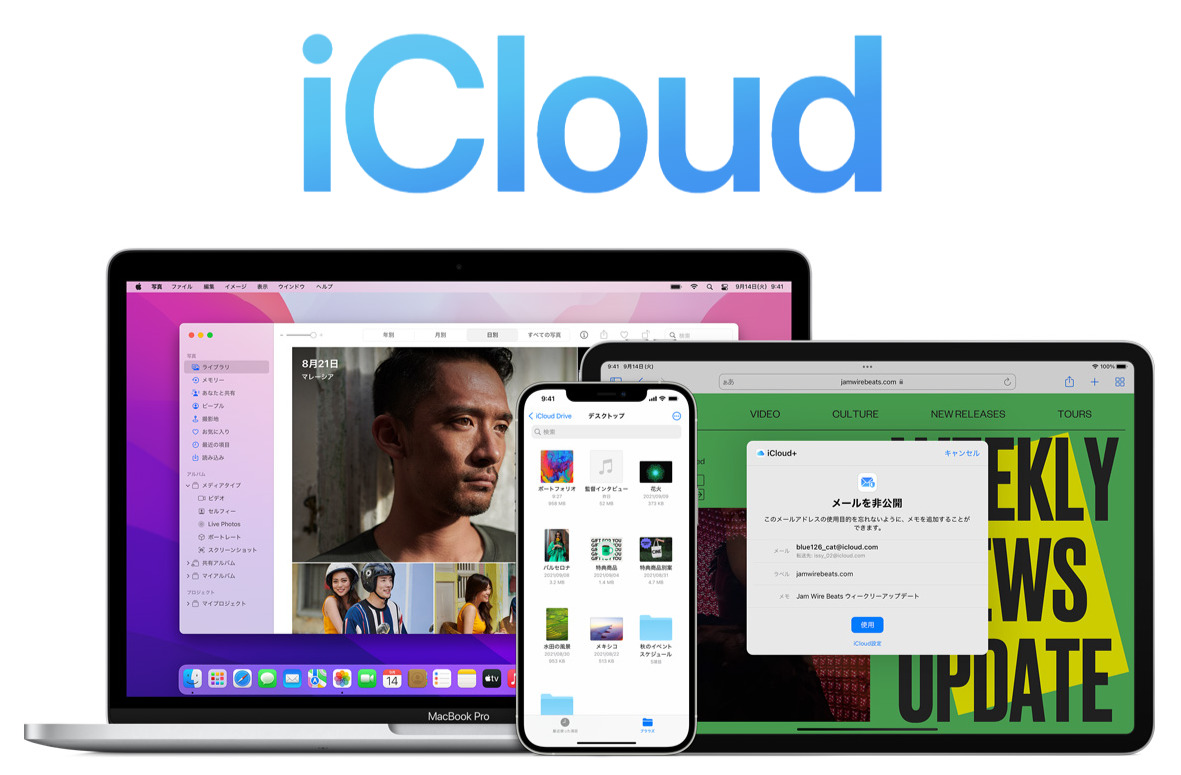
iCloud+の特徴
- iPhoneやMacと同期できる
- 写真が自動で圧縮される
Appleが提供するiCloudは、iPhoneやMacとスムーズに同期できます。
iCloudでは写真が自動で圧縮されるので、ストレージの容量を節約できます。
iCloud+の機能・使用感
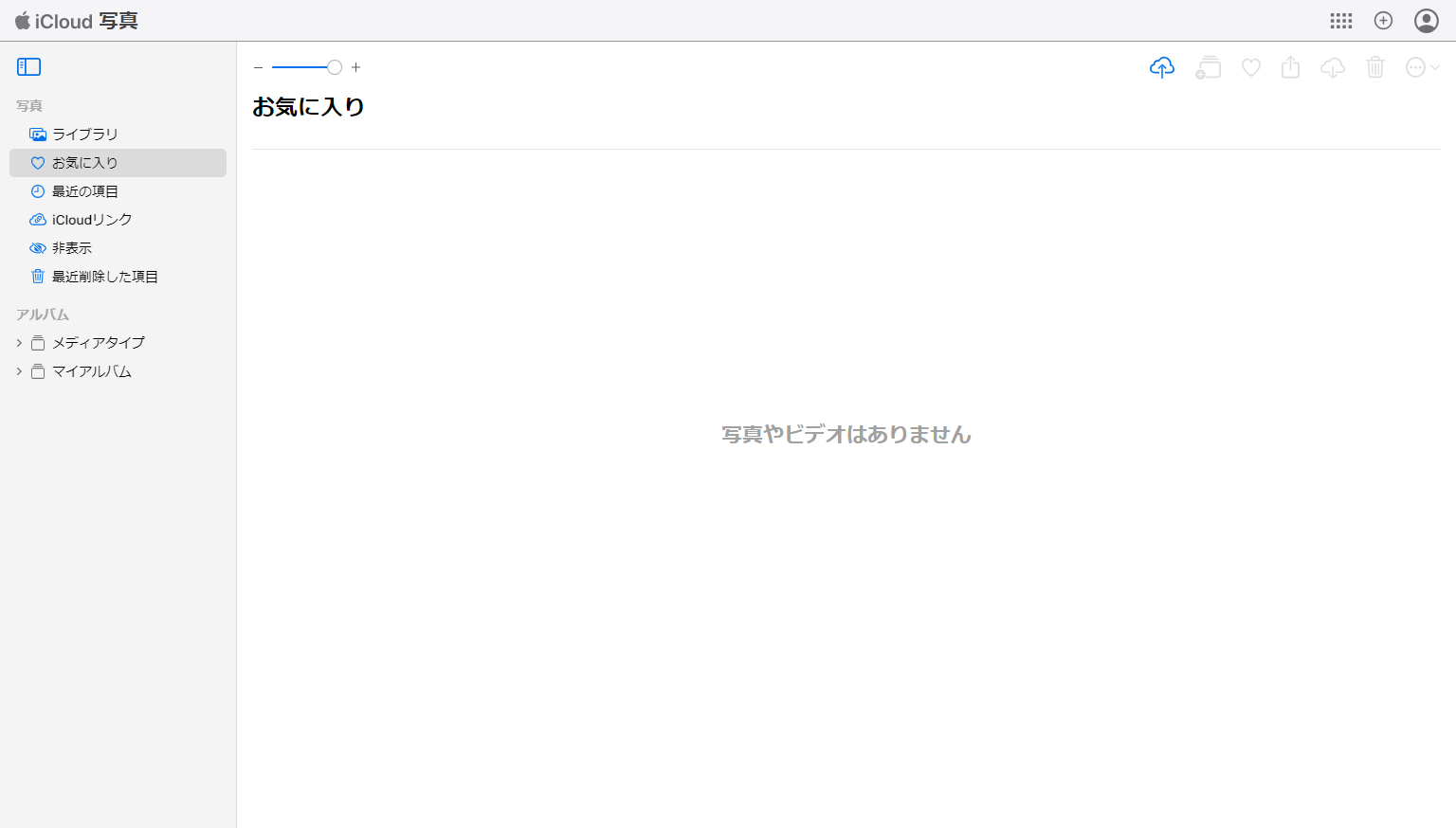
- 自動でバックアップできる
- 共有アルバムを作成できる
iCloudでは、iPhoneで撮影または保存した写真の自動バックアップが可能なので、写真を確実に管理したい場面に便利です。
メンバー同士で写真を共有したいケースでは、共有アルバムを作成して、特定のメンバーにアクセス権限を付与できます。
iCloudの注意点
- 無料で使えるのは5Gまで
- アルバムによる整理・管理が難しい
無料で使えるのは5GBまでなので、多くの写真を管理するには有料版を利用する必要があります。
ユーザーの口コミでは「アルバム機能による写真整理の難易度が高いので、結局はアルバムを作らずに「ライブラリ」から時間をかけて探すことが必要となる」という声が挙がっています。(参考:App Store)
iCloud+の料金体系
- iCloud:無料(~5GB)
- iCloud+:130円/月(~50GB)
- iCloud+:400円/月(~200GB)
- iCloud+:1,300円/月(~2TB)
【Microsoftフォト】Windowsに標準搭載されているアプリ
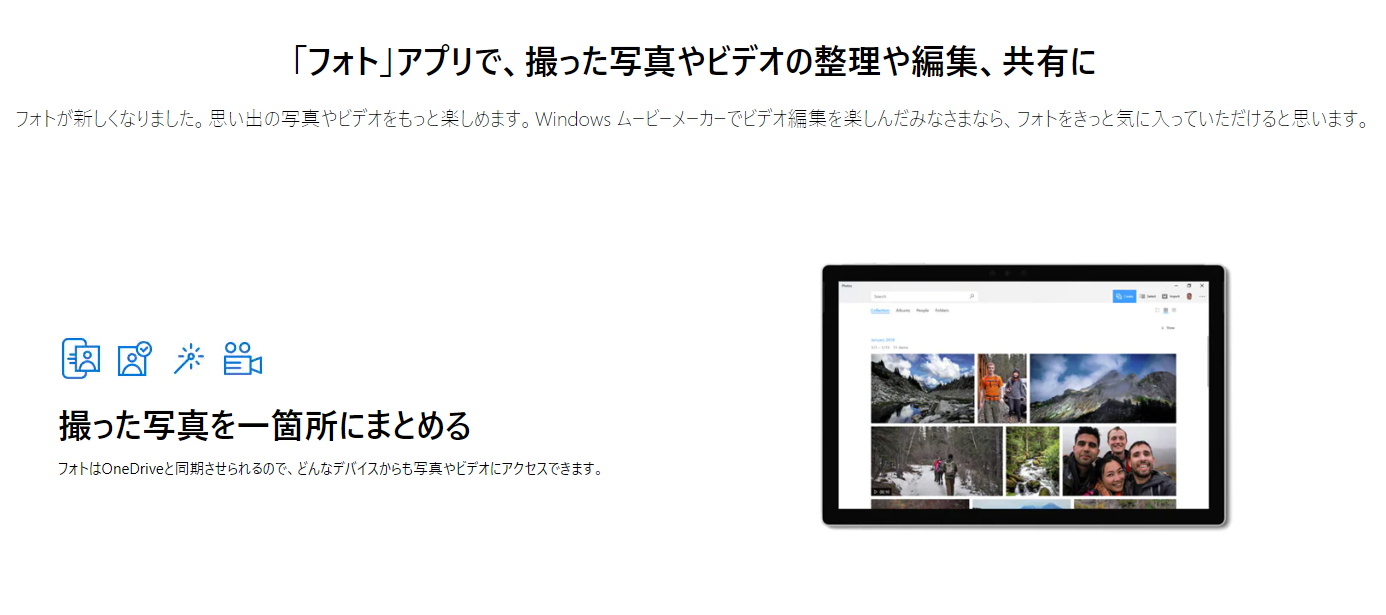
Microsoftフォトの特徴
- Windowsに標準搭載されている
- OneDriveに対応している
Windowsに標準搭載されており、無料で利用できます。
OneDriveに保存した写真を閲覧できます。
Microsoftフォトの機能・使用感
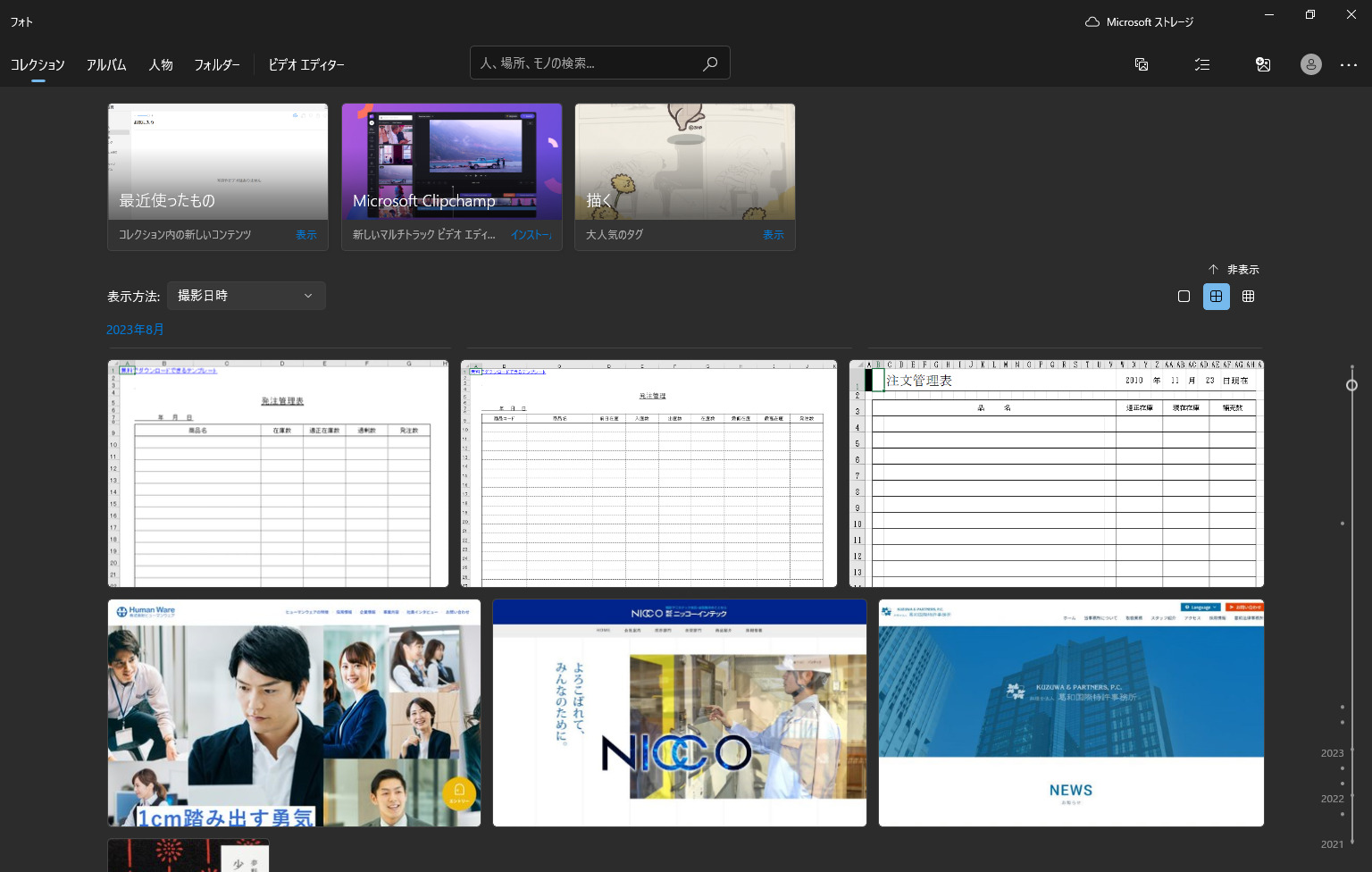
- 人や場所で検索できる
- サムネイルを表示できる
写真に写っている人物やモノ、位置情報などから検索できるので、特定の場所で撮影した写真を探したいケースに役立ちます。
Windows11では、プレビュー画面で前後の画像のサムネイルが表示されるので、複数の写真を比較したい場面で便利です。
Microsoftフォトの注意点
- 出力はフルHDまで
出力はフルHDまでなので、4K解像度の写真は出力できません。
Microsoftフォトの料金体系
無料で利用できます。
【Adobe Lightroom】Adobeが提供するアプリ
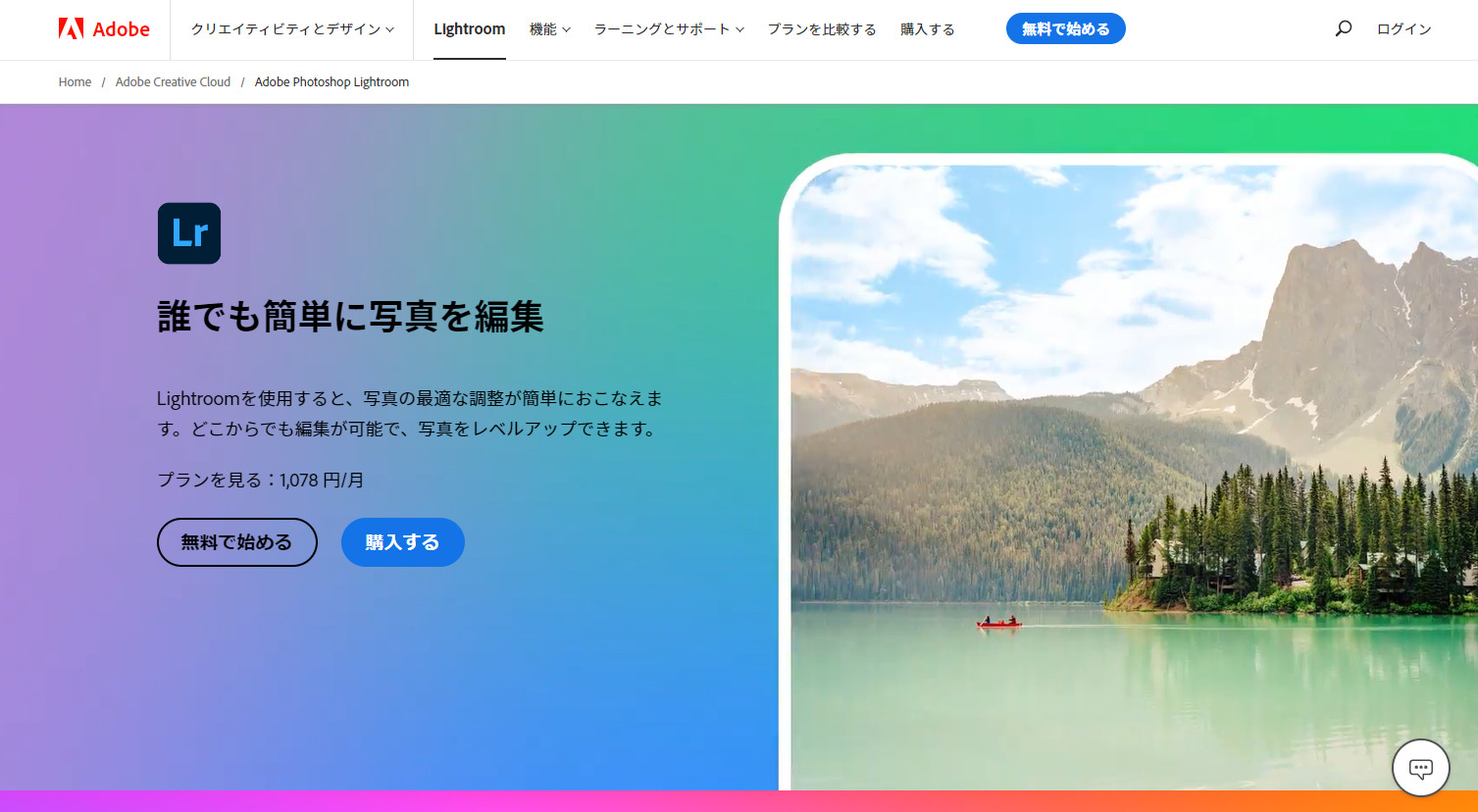
Adobe Lightroomの特徴
- 明るさや色合いを調整できる
- 精度の高い画像編集が可能
明るさや色合いの調整が可能なので、白飛び・黒つぶれしている箇所の色合いを復元できます。
画像内の消したいものを削除したり、写真を見比べて編集したりできるようになったため、より精度の高い画像編集が実現します。
Adobe Lightroomの機能・使用感
- 画像検索できる
- 編集過程を保存できる
キーワードを設定していなくても、AI技術によって画像検索が可能なので、特定の人物や風景の写真を探したいケースに役立ちます。
クラウドに編集過程を自動保存できるので、前の編集段階に戻りたい場面で便利です。また、2023年6月にリリースされた「編集リプレー機能」では、編集プロセスのビデオ作成・共有が可能になり、チーム内のインスピレーションに貢献します。
Adobe Lightroomの注意点
- 初期設定が必要
- 初心者には操作が難しい可能性がある
初期設定が必要なので、ダウンロードしてもすぐに使い始めることはできません。
ユーザーの口コミでは「チュートリアルやヘルプをもう少し充実させてほしい」「同じようなパラメーターが複数あり初心者は意味がわからなくなる」という声が挙がっています。(参考:ITreview)
Adobe Lightroomの料金体系
- Lightroomプラン:1,078円/ユーザー/月(1TB)
- フォトプラン:1,078円/ユーザー/月(20TB)
- フォトプラン:2,178円/ユーザー/月(1TB)
【Tiat】柔軟に検索できるアプリ
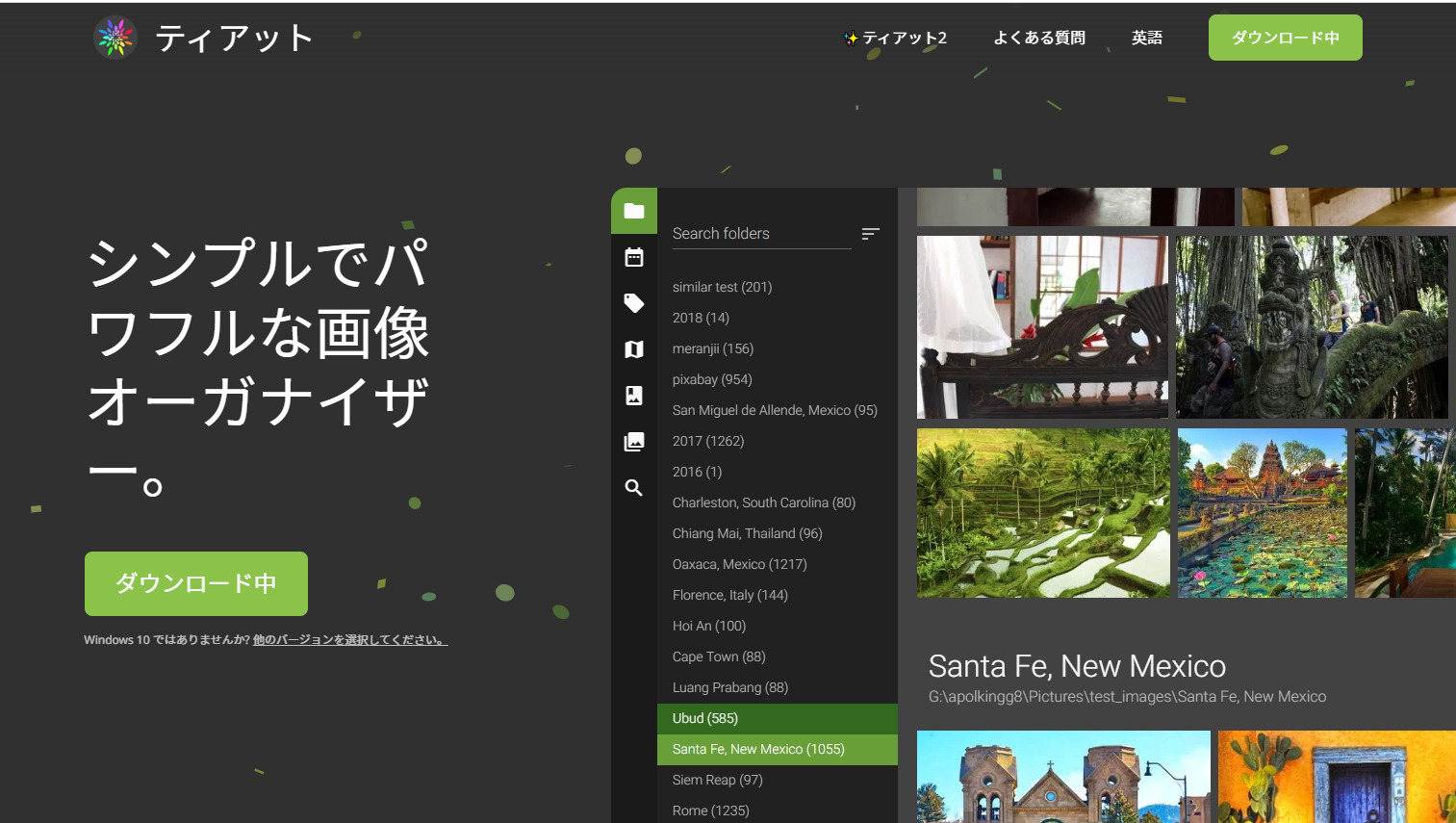
Tiatの特徴
- 柔軟に検索できる
- タグ付けが可能
ファイル名やメモ、色情報などから柔軟に検索できます。
英字や日本語でタグ付けして、タグごとに閲覧できます。
Tiatの機能・使用感
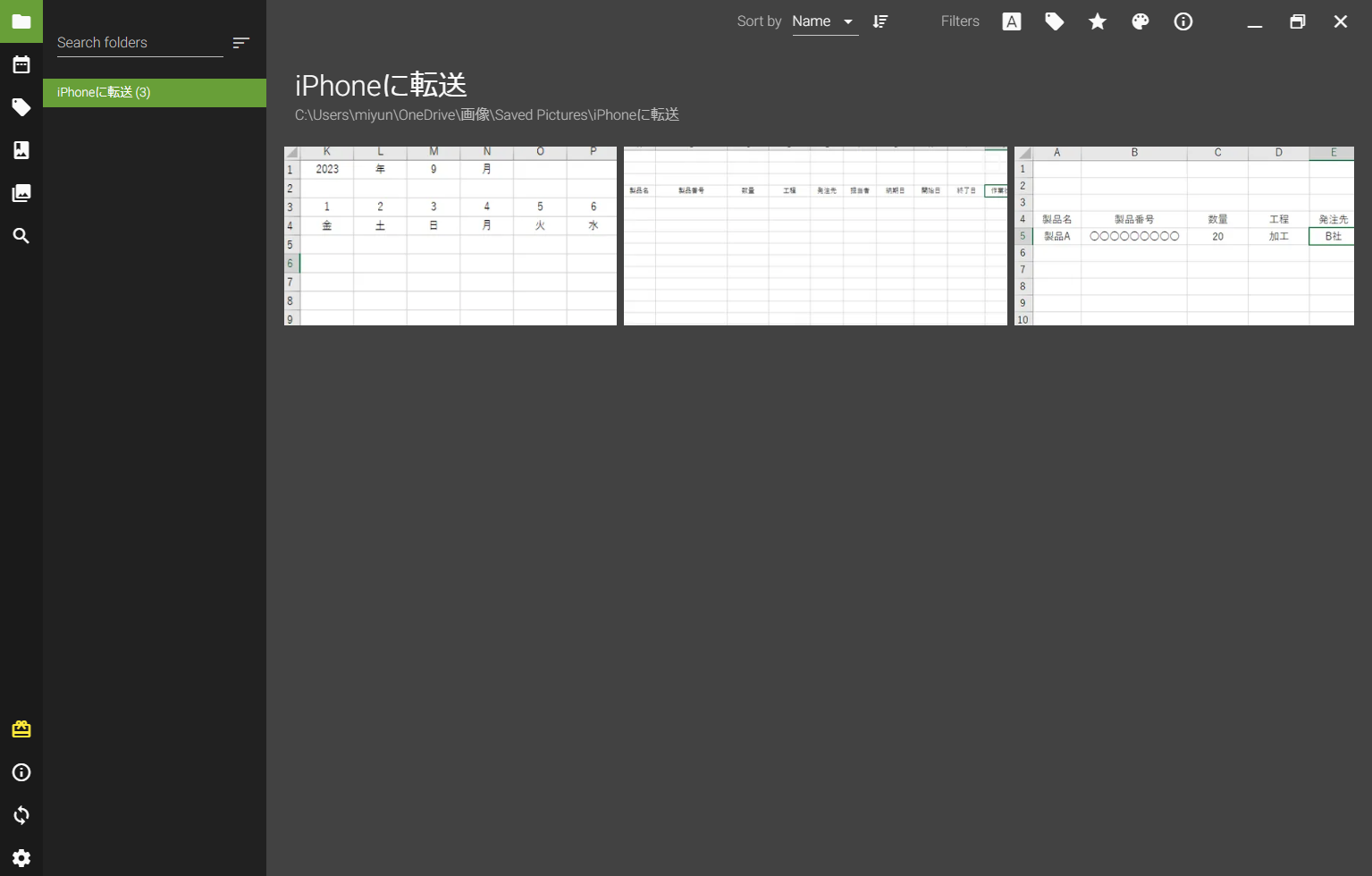
- 画像データを取り込まない
- インターフェース(入出力部分)が英語
画像データを取り込まず、メタデータ(データに関する情報のこと)とサムネイルのみが保存されるので「コピーの重複」や「容量の圧迫」の回避に役立ちます。
ほかの写真管理アプリと比較すると、インターフェース(入出力部分)が英語なので、スムーズに操作できない可能性がある点がデメリットです。
Tiatの注意点
- 一度評価すると未設定に戻せない
0.5から5の範囲で一度評価をつけると、0に戻せません。(引用:HatenaBlog:メモ置き場)
Tiatの料金体系
無料で利用できます。
ビジネスシーンで役立つ!写真を整理するときのコツとは
写真を整理するときのコツは、以下の通りです。
- 最新のものから仕分ける
- 基準を設ける
- 定期的に取り組む
最新のものは、何のために撮った写真かを鮮明に覚えているので、取捨選択を判断しやすく、作業をスムーズに進められます。
あらかじめ削除する写真の基準を明確に設けておけば、判断に迷いません。
不要な写真をためないためには、定期的に写真を整理する必要があります。また、月に一度、写真を整理する日を決めておくことも手法のひとつです。
このように、以上の3点に注意すると、写真をスピーディーに整理して、業務を円滑に進められます。
パソコンで使えるおすすめの写真管理アプリの比較表
以下は、パソコンで使えるおすすめの写真管理アプリの比較表です。個々の特徴や注意点を比較して、自社に最適なアプリを導入しましょう。
| Stock【一番おすすめ】 | iCloud+ | Microsoftフォト | Adobe Lightroom | Tiat | |
|---|---|---|---|---|---|
| 特徴 |
初心者でもストレスなく使いこなせるアプリ |
iPhoneやMacと同期できるアプリ |
Windowsに標準搭載されているアプリ |
Adobeが提供するアプリ |
柔軟に検索できるアプリ |
| 注意点 |
画像検索の機能はない |
アルバムによる整理・管理が難しい |
不具合が生じる可能性がある |
初心者には操作が難しい可能性がある |
一度評価すると未設定に戻せない |
| 料金 |
・無料
・有料プランでも1人あたり500円/月〜 |
・無料プランあり
・有料プランは130円/月(~50GB)~ |
・無料 |
・無料プランなし
・有料プランは1,078円/ユーザー/月~ |
・無料 |
| 公式サイト |
「Stock」の詳細はこちら |
「iCloud+」の詳細はこちら |
「Microsoftフォト」の詳細はこちら |
「Adobe Lightroom」の詳細はこちら |
「Tiat」の詳細はこちら |
写真の整理・管理方法やおすすめのアプリまとめ
これまで、写真の整理・管理方法やおすすめのアプリを中心にご紹介しました。
業務で利用するパソコンの写真をスムーズに整理・管理するには、バックアップをとったり不要な写真を削除したりする必要があります。そして、テーマごとに分類しておけば、必要な写真をすぐに探し出せるのです。
一方、写真管理にアプリを利用するときは「初心者でもストレスなく使える簡単なアプリ」を選定すると、社内へ浸透しやすくなります。また、フォルダで分類したりクラウド管理したりできるアプリを選べば、目的の素材へ迅速にアクセスが可能です。
結論、誰でも即日活用できるほどシンプルな情報共有アプリ「Stock」が最適です。実際に、非IT企業を中心とした200,000社以上が情報共有の効率化を実現しています。
無料登録は1分で完了するので、ぜひ「Stock」を導入し、業務で利用する写真を効率的に管理しましょう。



